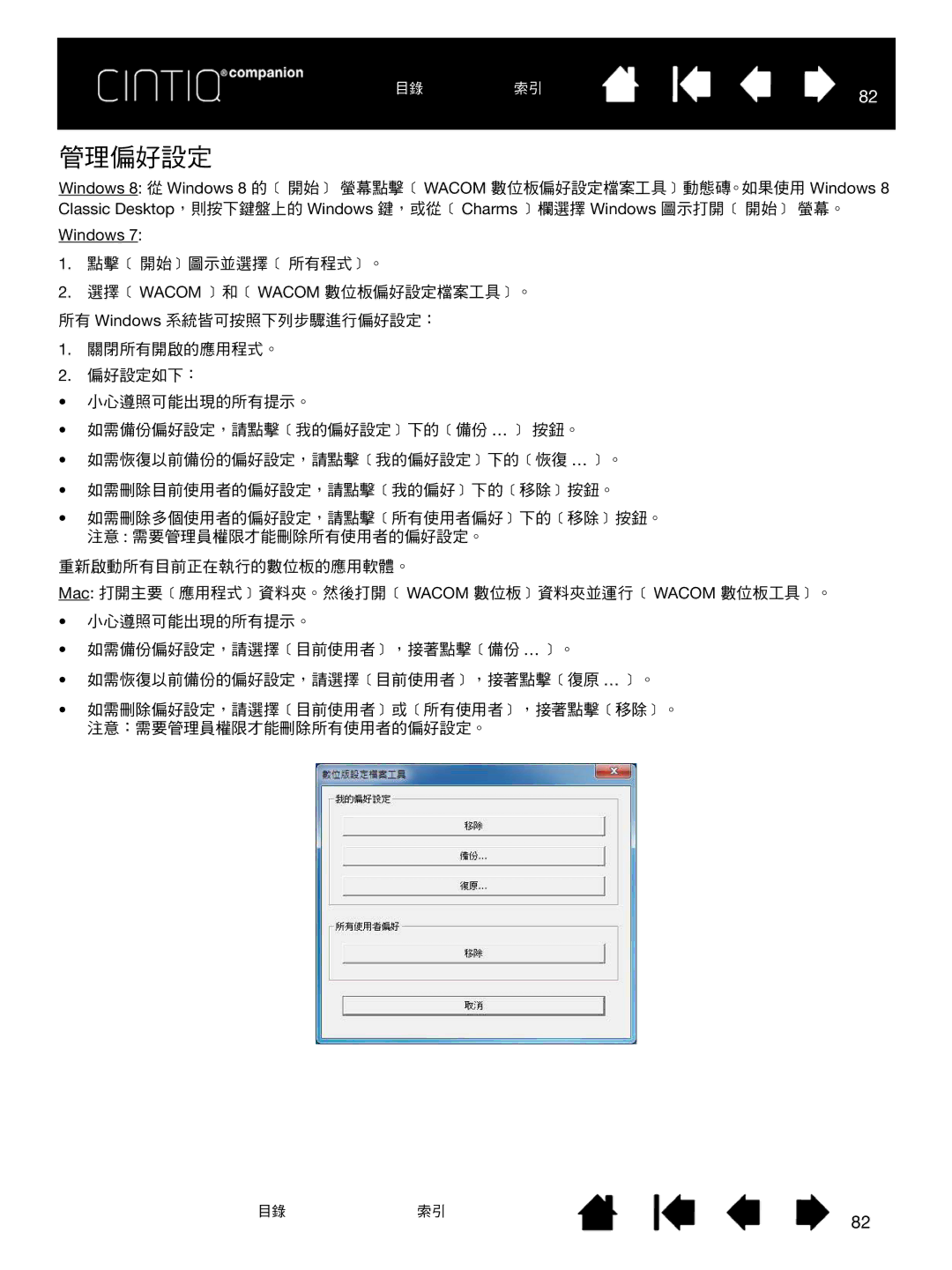目錄 | 索引 | 82 |
|
|
管理偏好設定
Windows 8: 從 Windows 8 的﹝ 開始﹞ 螢幕點擊﹝ WACOM 數位板偏好設定檔案工具﹞動態磚。如果使用 Windows 8 Classic Desktop,則按下鍵盤上的 Windows 鍵,或從﹝ Charms ﹞欄選擇 Windows 圖示打開﹝ 開始﹞ 螢幕。
Windows 7:
1.點擊﹝ 開始﹞圖示並選擇﹝ 所有程式﹞。
2.選擇﹝ WACOM ﹞和﹝ WACOM 數位板偏好設定檔案工具﹞。 所有 Windows 系統皆可按照下列步驟進行偏好設定:
1.關閉所有開啟的應用程式。
2.偏好設定如下:
•小心遵照可能出現的所有提示。
•如需備份偏好設定,請點擊﹝我的偏好設定﹞下的﹝備份 … ﹞ 按鈕。
•如需恢復以前備份的偏好設定,請點擊﹝我的偏好設定﹞下的﹝恢復 … ﹞。
•如需刪除目前使用者的偏好設定,請點擊﹝我的偏好﹞下的﹝移除﹞按鈕。
•如需刪除多個使用者的偏好設定,請點擊﹝所有使用者偏好﹞下的﹝移除﹞按鈕。 注意 : 需要管理員權限才能刪除所有使用者的偏好設定。
重新啟動所有目前正在執行的數位板的應用軟體。
Mac: 打開主要﹝應用程式﹞資料夾。然後打開﹝ WACOM 數位板﹞資料夾並運行﹝ WACOM 數位板工具﹞。
•小心遵照可能出現的所有提示。
•如需備份偏好設定,請選擇﹝目前使用者﹞,接著點擊﹝備份 … ﹞。
•如需恢復以前備份的偏好設定,請選擇﹝目前使用者﹞,接著點擊﹝復原 … ﹞。
•如需刪除偏好設定,請選擇﹝目前使用者﹞或﹝所有使用者﹞,接著點擊﹝移除﹞。 注意:需要管理員權限才能刪除所有使用者的偏好設定。
目錄 索引
82